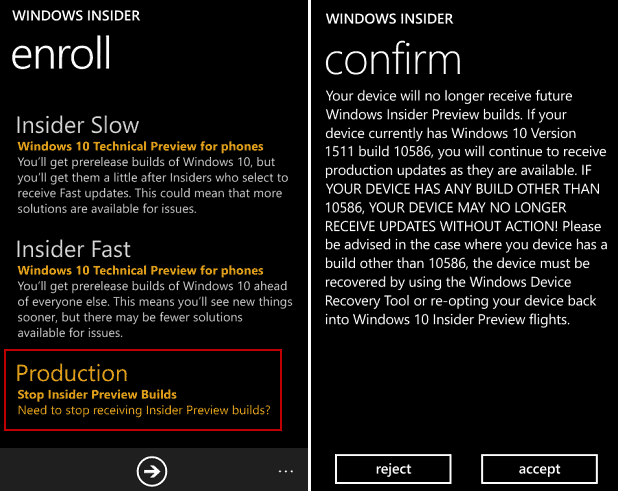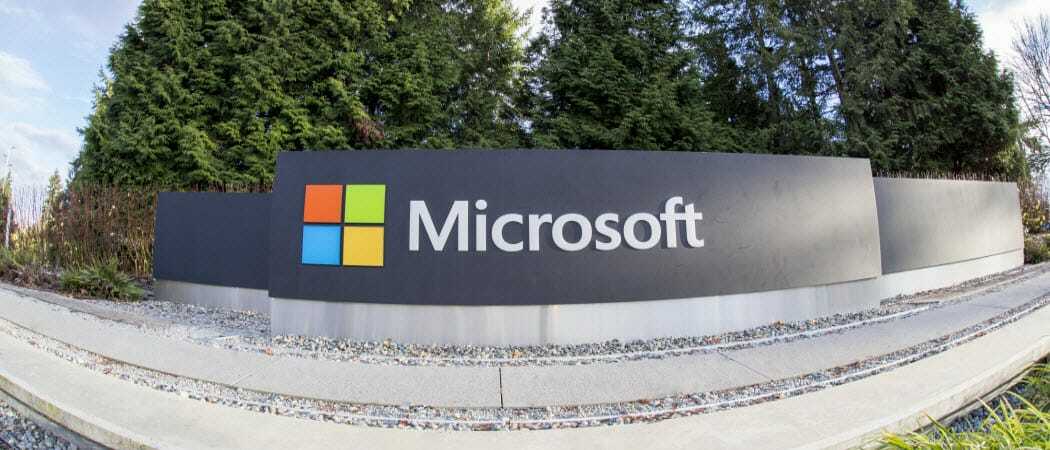كيفية رسم مايكروسوفت وورد
مايكروسوفت أوفيس مايكروسوفت وورد مايكروسوفت مكتب بطل كلمة / / April 27, 2020
تاريخ آخر تحديث
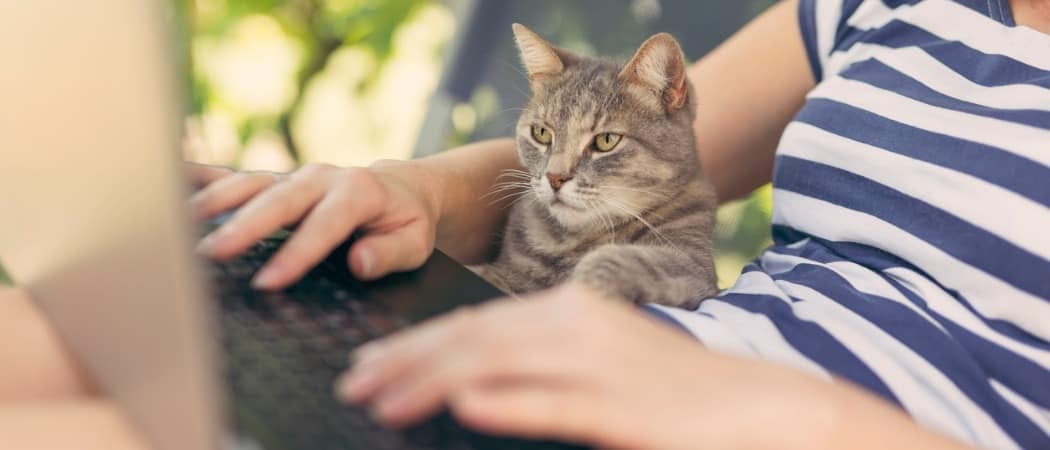
على الرغم من أن Microsoft Word ليس أفضل أداة رسم ، يمكنك إنشاء رسومات أساسية أو خربشات في Word مباشرة. إليك الطريقة.
Microsoft Word ليس برنامجًا أساسيًا لمصممي الرسومات ولسبب وجيه. هذا صحيح - Microsoft Word ليس الأنسب للرسم ، ولكن لديه بعض أدوات الرسم المدمجة التي يمكنك استخدامها ، إذا كنت بحاجة إلى ذلك.
للرسومات البسيطة ، يمكنك الرسم في Word مباشرةً باستخدام الأشكال أو الخطوط أو أدوات القلم. إذا كنت ترغب في رسم Microsoft Word ، فإليك ما عليك القيام به.
تم تصميم هذه التعليمات مع وضع Microsoft Office 2019 في الاعتبار. بينما قد تعمل الخطوات مع الإصدارات القديمة من Word ، قد يكون هناك بعض الاختلافات أو الميزات المفقودة.
استخدام أدوات رسم Microsoft Word
تتوفر مجموعتان من أدوات الرسم لمستخدمي Microsoft Word. إذا كنت تريد رسم صور أساسية شبيهة بالكتلة ، فيمكنك إدراج أشكال أو خطوط في مستند Word وتجميعها معًا. قد ترغب في القيام بذلك إذا كنت تقوم بإنشاء رسم تخطيطي أو مخطط انسيابي ، على سبيل المثال.
بدلاً من ذلك ، يمكنك تحويل Word إلى لوحة الرسم الشخصية الخاصة بك باستخدام أدوات الرسم بالقلم. إذا كان لديك جهاز يعمل باللمس أو كمبيوتر لوحي للرسومات ، فسيسمح لك ذلك بإنشاء رسومات يدوية.
لإدراج الأشكال ، ستحتاج إلى الضغط على إدراج علامة تبويب على شريط الشريط. للرسومات اليدوية ، اضغط على رسم بدلاً من ذلك.
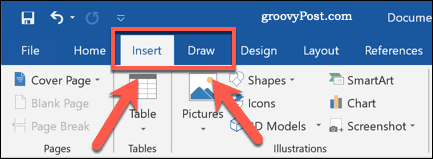
إدراج الأشكال في Microsoft Word
إذا لم تكن واثقًا من قدرتك على الرسم الحر ، أو كنت تريد إنشاء رسومات تخطيطية في Word ، يمكنك إدراج الأشكال.
هناك المئات من الأشكال المحددة مسبقًا المتاحة. يمكنك رسم أشكال نموذجية مثل المربعات أو الدوائر ، أو إدراج الأسهم والنجوم والفقاعات التفسيرية الكلامية والمزيد. لإدراج شكل ، اضغط على إدراج اضغط على شريط الشريط ، ثم اضغط على الأشكال زر.
هذا سوف يسرد خيارات الشكل المختلفة في قائمة منسدلة لتختار من بينها.
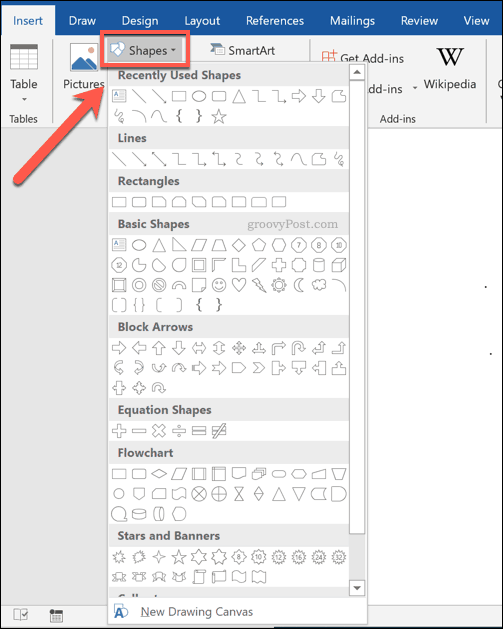
اضغط على أحد الأشكال أو خيارات الخط المعدة مسبقًا لتحديده - سيتغير المؤشر عند هذه النقطة.
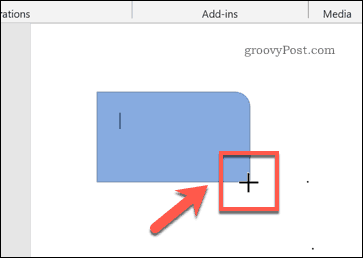
بمجرد حدوث ذلك ، ارسم على مستند Word الخاص بك مباشرةً لإدراج الشكل أو الخط الذي حددته. هذا يسمح لك بتحديد الحجم المناسب لشكلك.
مع إدراج الشكل وتحديده ، سيتحول Word إلى شكل علامة تبويب على شريط الشريط. من هنا ، يمكنك تنسيق الشكل الخاص بك.

لإضافة نص إلى الشكل الخاص بك ، على سبيل المثال ، ابدأ بالكتابة بالشكل المحدد - سيتم إدراج النص داخل الشكل.
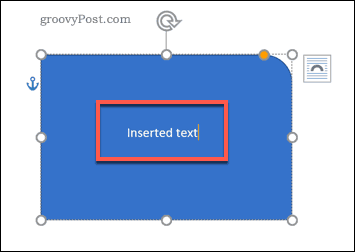
يمكنك أيضًا تغيير لون الشكل ونمطه ، وكذلك موضع ومحاذاة أي نص مدرج ، باستخدام الخيارات المدرجة في شكل التبويب.

إنشاء رسومات مرفوعة في Word
إذا كنت تريد إنشاء المزيد من رسومات Word الأصلية ، فيمكنك استخدام أدوات الرسم بالقلم المختلفة للرسم على مستند Word. يمكنك القيام بذلك باستخدام الماوس أو لوحة التتبع ، أو بشكل أدق باستخدام جهاز يعمل باللمس أو كمبيوتر لوحي للرسومات.
للبدء ، اضغط على رسم علامة تبويب على شريط الشريط. سيؤدي ذلك إلى عرض خيارات أداة رسم القلم التي يمكنك استخدامها.
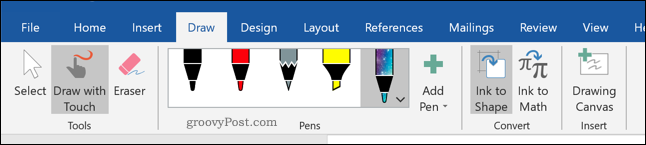
تتوفر ثلاثة خيارات للرسم تحت أدوات الجزء. صحافة رسم باللمس لبدء الرسم باستخدام إحدى أدوات القلم ، ممحاة للتبديل إلى أداة الممحاة أو تحديد لتحديد رسوماتك ككائنات لنقلها أو نسخها أو حذفها.
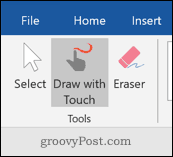
تظهر قائمة الأقلام المتاحة للرسم تحت أقلام الفئة. هناك ثلاثة أقلام رسم متاحة -قلم رصاص و قلم تمييز.
كما تتوقع ، باستخدام قلم أداة إدراج خط رسم أدق وأدق إلى المستند. ال قلم جاف أداة العكس - الخطوط أكثر وضوحًا وسمكًا وأكثر تحديدًا. ال قلم تمييز يمكن استخدام أداة للتأكيد ، إضافة لون إلى الرسومات الخاصة بك.
تتوفر بالفعل العديد من الألوان والتصاميم المحددة مسبقا في أقلام فئة — حدد أحد هذه لبدء الرسم. بدلا من ذلك ، يمكنك إنشاء الخاصة بك عن طريق الضغط على أضف قلم الزر واختيار إحدى الأدوات المدرجة في القائمة المنسدلة.
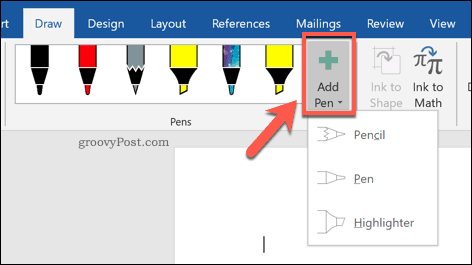
سيؤدي هذا إلى إضافة تصميم قلم جديد إلى أقلام فئة ، مع قائمة منسدلة الإعدادات. من هنا ، يمكنك تعيين سمك ولون أداة القلم ، مع معاينة تصميم القلم في الأعلى.
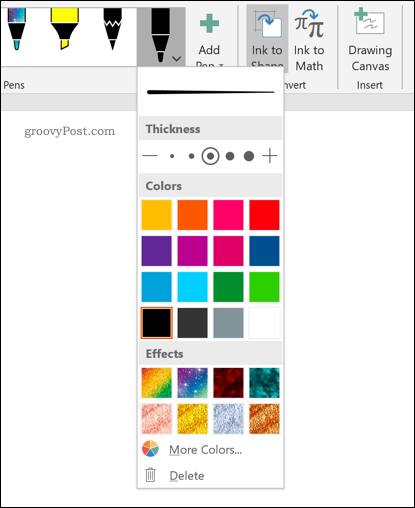
يمكنك تحريرها في المستقبل عن طريق تمرير الماوس فوق تصميم القلم والضغط على سهم الرمز في الزاوية السفلية اليسرى.
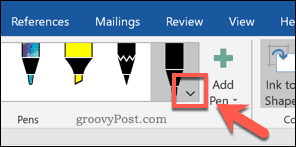
مع تحديد أداة قلم الرسم وتكوينها ، يمكنك بعد ذلك البدء في الرسم على مستند Word الخاص بك مباشرة.
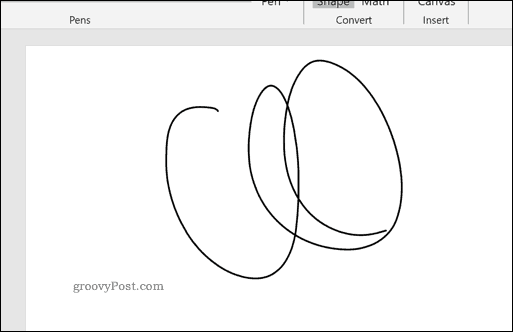
إنشاء لوحة رسم قماشية في Word
يسمح لك Word بالرسم على مستند Word بدون قيود. إذا كنت تفضل الرسم على مساحة أصغر بكثير من مستند Word الخاص بك ، ومع ذلك ، يمكنك إدراج لوحة رسم.
تقوم لوحة الرسم بتجميع الرسم في كائن واحد يمكن بعد ذلك نقله أو تغيير حجمه أو نسخه في مكان آخر. للقيام بذلك ، اضغط على رسم قماش زر في إدراج قسم رسم التبويب.
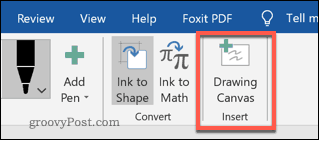
سيؤدي ذلك إلى إدراج اللوحة القماشية في مستند Word الخاص بك. ستتمكن فقط من الرسم داخل حدود كائن اللوحة القماشية - سيتم تجاهل أي شيء يتم رسمه خارج هذا الرسم.
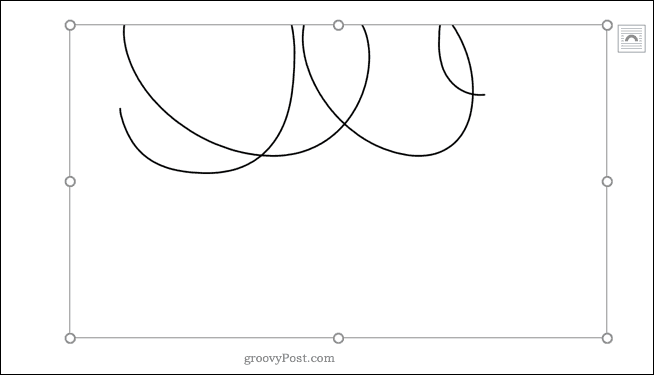
تصميم مستندات Microsoft Word
في حين أنه لم يتم تصميمه مع وضع الرسم في الاعتبار ، لا يزال بإمكانك استخدام الأشكال والخطوط ورسومات القلم اليدوية لإنشاء صور مبسطة في Microsoft Word. يمكنك استخدام الأشكال لإنشاء مخطط انسيابي أو رسم تخطيطي أو استخدام رسومات حرة لإظهار مهاراتك في الرسم الفني.
يمكنك إدراج و تحرير الصور في Microsoft Word أيضًا ، ولكن لا تنسى الغرض الرئيسي من Word. إذا كنت تقوم بتصميم مستندات جديدة ، فقد تفضل ذلك استخدام كتل البناء لمساعدتك على إنشائها بسرعة أكبر.